Κάντε την επιφανειακή επιφάνεια εργασίας της Microsoft πιο φιλική προς το χρήστη και πιο εύκολη
Η διεπαφή με το στυλ της Microsoft επιφάνειας μετρό είναιαρκετά εύκολο για να πλοηγηθείτε μέσω της αφή, αλλά η επιφάνεια εργασίας δεν είναι μικρή, δύσκολο να δει, και δεν βελτιστοποιείται για την αφή. Εδώ είναι μερικές απλές ρυθμίσεις tweaks που θα κάνουν την επιφάνεια εργασίας ευκολότερη στη χρήση με το δάχτυλό σας.
Αλλαγή ρυθμίσεων οθόνης επιφανειών
Σας προτείνω να κάνετε αυτές τις αλλαγές με το πληκτρολόγιο Touch ή Type επειδή είναι ευκολότερο. Αλλά μπορείτε να χρησιμοποιήσετε χειρονομίες αφής αν χρειαστεί.
Από την επιφάνεια εργασίας, κάντε δεξί κλικ και κενό μέρος της επιφάνειας εργασίας και επιλέξτε Εξατομίκευση.
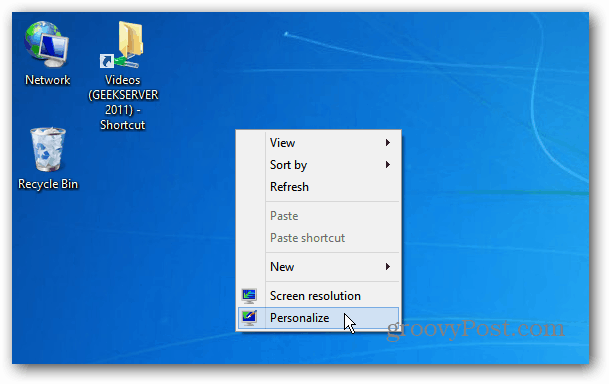
Αν δεν έχετε πληκτρολόγιο, πατήστε παρατεταμένα μια κενή περιοχή της επιφάνειας εργασίας μέχρι να δείτε ένα τετράγωνο περίγραμμα. Αφήστε το δάχτυλό σας και πατήστε Εξατομίκευση από το μενού περιβάλλοντος.
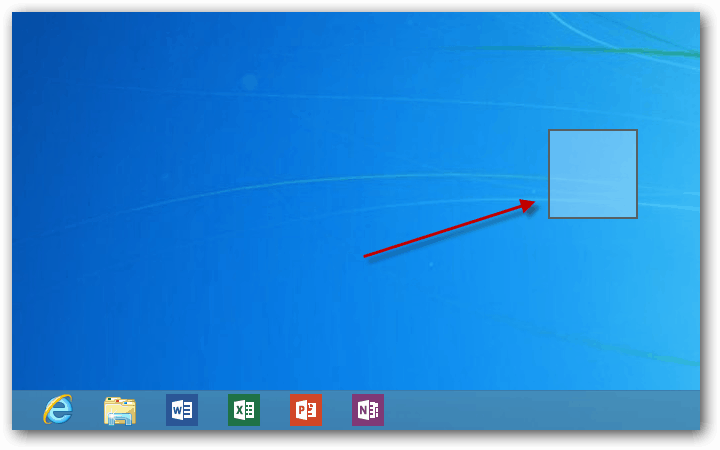
Όταν εμφανιστούν τα παράθυρα εξατομίκευσης, κάντε κλικ ή επιλέξτε Εμφάνιση κάτω από την ενότητα Δείτε επίσης.
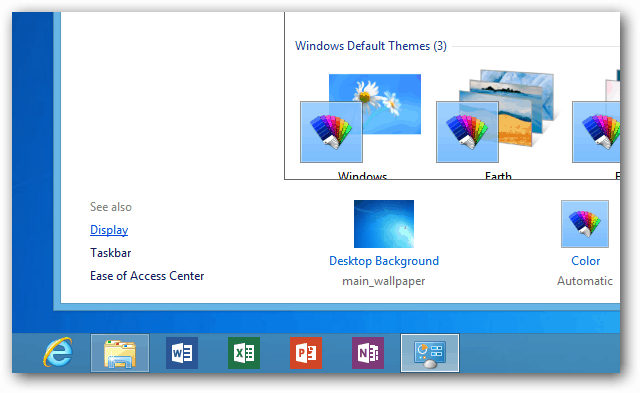
Τώρα στο παράθυρο οθόνης, στην ενότητα Αλλαγή μεγέθους όλων των αντικειμένων, αλλάξτε το μικρότερο σε μεσαίο 125% και πατήστε το κουμπί Εφαρμογή.
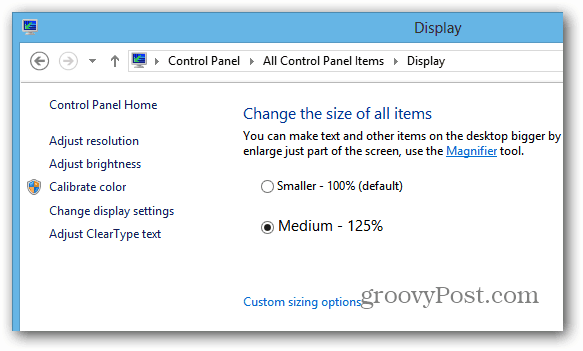
Αν το 125% δεν είναι αρκετό για εσάς, πατήστε Προσαρμοσμένες επιλογές μεγέθους και επιλέξτε πόσο μεγάλο θέλετε να πάτε.
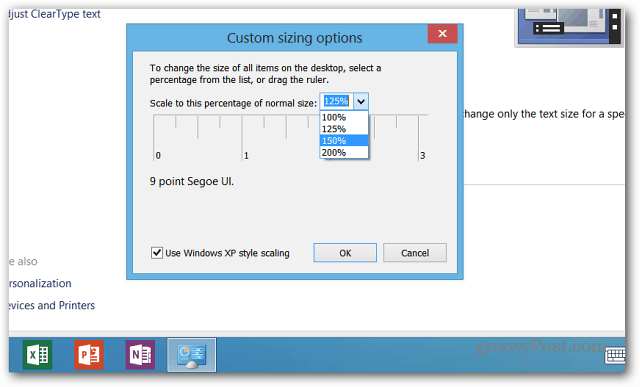
Στη συνέχεια, θα σας ζητηθεί να αποσυνδεθείτε πριν να πραγματοποιηθούν οι αλλαγές.
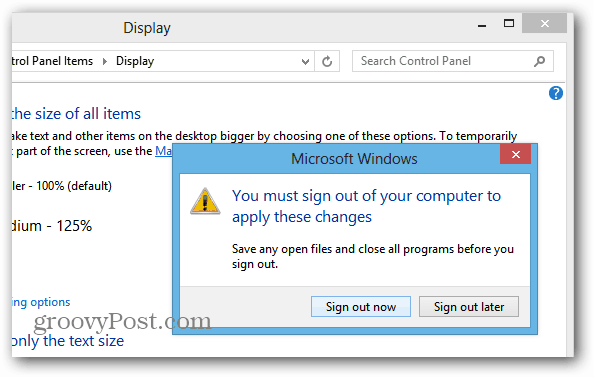
Όταν συνδεθείτε ξανά, θα δείτε τα εικονίδια στην επιφάνεια εργασίας και στην Εξερεύνηση αρχείων να είναι μεγαλύτερα και πιο εύκολα να αγγίξετε. Το κείμενο είναι μεγαλύτερο και περισσότερο διάστημα μεταξύ στοιχείων στο παράθυρο περιήγησης.
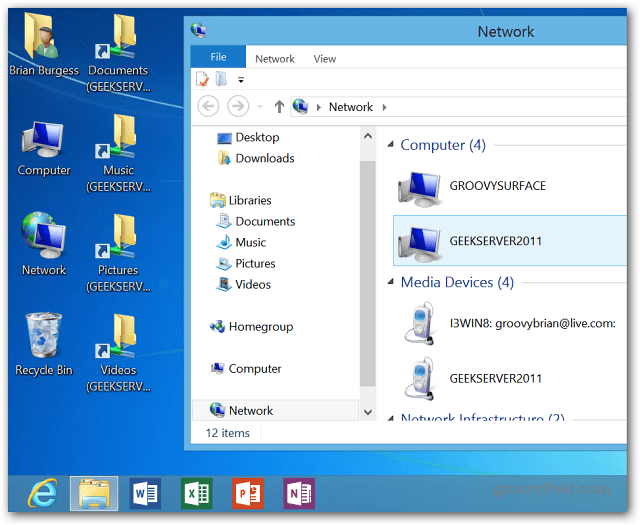
Σε αυτό το παράδειγμα έκανα τα πάντα 150% μεγαλύτερα. Η μετάβαση σε μεγαλύτερο μέγεθος αυξάνει τα πάντα στην επιφάνεια εργασίας, συμπεριλαμβανομένων των προγραμμάτων Office 2013, των εργαλείων διαχείρισης συστήματος και του Internet Explorer 10.
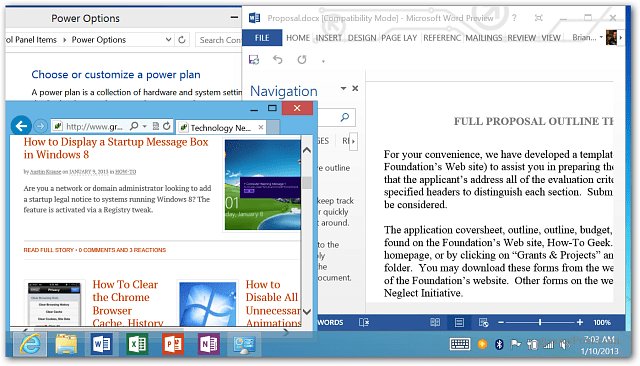
Κάντε τα εικονίδια ανοιχτά με ένα μόνο κλικ ή πατήστε
Ενώ οι εφαρμογές των Windows 8 ανοίγουν με απλό πάτημα σε έναΤο πλακάκι, η επιφάνεια εργασίας εξακολουθεί να χρησιμοποιεί το παραδοσιακό διπλό κλικ ή διπλό πάτημα χωρίς πληκτρολόγιο, Trackpad ή ποντίκι. Αλλάξτε τη ρύθμιση για να ανοίξετε φακέλους με μία βρύση αντί.
Από το χτύπημα της επιφάνειας εργασίας Ctrl + X και επιλέξτε Πίνακας ελέγχου.
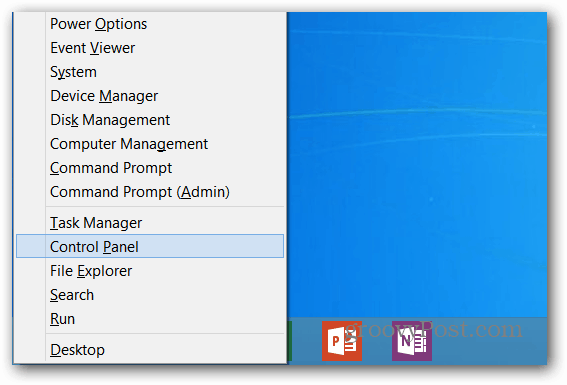
Όταν ανοίγει ο Πίνακας Ελέγχου, μεταβείτε από την προβολή κατηγορίας σε Μεγάλο εικονίδιο.
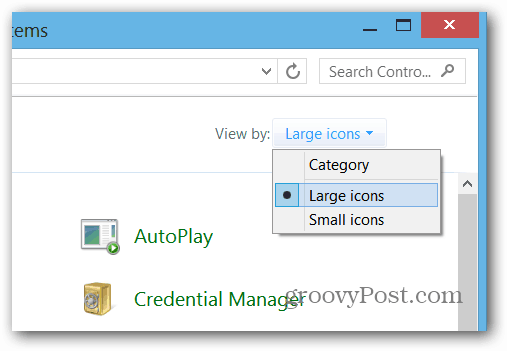
Κάντε κλικ ή επιλέξτε Επιλογές φακέλου.
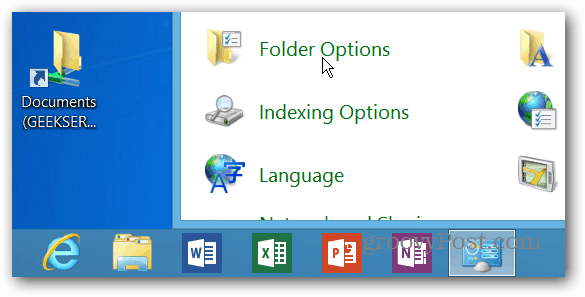
Ή μπορείτε να φτάσετε εκεί πληκτρολογώντας επιλογές φακέλου στο πεδίο Ρύθμιση αναζήτησης και επιλέγοντας το εικονίδιο Επιλογές φακέλου κάτω από τα αποτελέσματα.
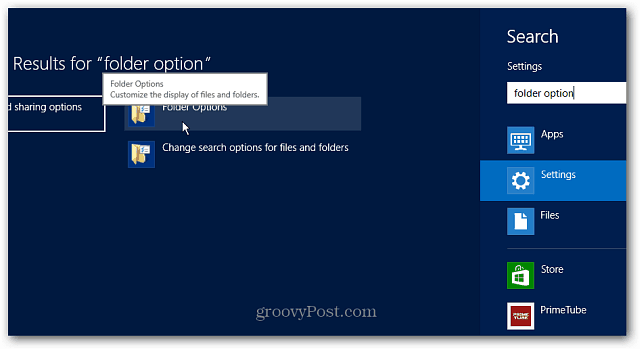
Στην οθόνη "Επιλογές φακέλων", επιλέξτε "Απλό κλικ για να ανοίξετε ένα στοιχείο (Point to Select)" και κάντε κλικ στο OK.
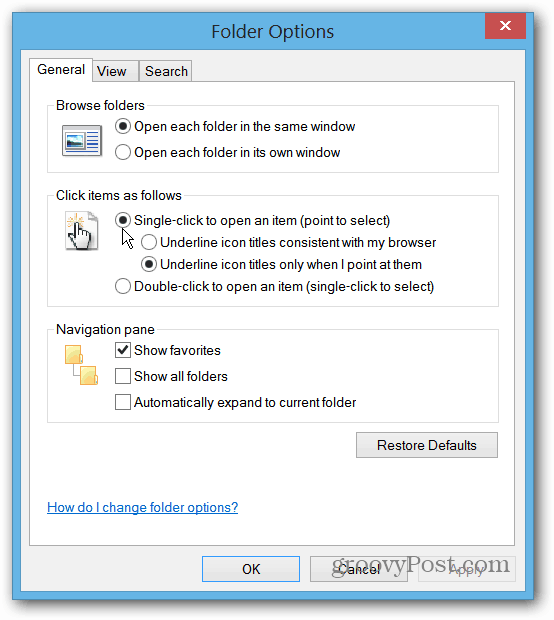
Κάτι που πρέπει να θυμάστε όταν αλλάζετε αυτό το θέμασύνθεση. Τα Windows 8 θα συγχρονίσουν τις ρυθμίσεις σας μεταξύ υπολογιστών και συσκευών. Αλλάζοντας αυτή τη ρύθμιση στην επιφάνεια σας, θα την αλλάξετε και στην επιφάνεια εργασίας ή στο laptop σας. Επομένως, εάν δεν θέλετε τις ρυθμίσεις ενός κλικ στον κανονικό υπολογιστή σας, θα πρέπει να το αλλάξετε ξανά ή μπορείτε να απενεργοποιήσετε τη λειτουργία Συγχρονισμός ρυθμίσεων.
Ωστόσο, η αλλαγή του μεγέθους όλων των στοιχείων, η πρώτη συμβουλή στην αρχή της σελίδας, δεν θα συγχρονιστεί με τα άλλα σας μηχανήματα. Τα μεγαλύτερα στοιχεία θα βρίσκονται μόνο στην επιφάνεια σας.
Έχετε μια άκρη Microsoft Surface για ευκολότερη χρήση; Κάντε μου ένα email ή αφήστε ένα σχόλιο παρακάτω!








Αφήστε ένα σχόλιο